Acronis Cyber Protect Cloud 簡易セットアップ¶
概要¶
注意¶
本マニュアルの内容は、サービスやアプリケーションの更新によって最新の情報と異なる場合があります。
本サービスはバックアップツールを提供するものになります。バックアップ設定やリストアの実行、リストア後のデータ整合性の確認等はユーザーにて実行・確認いただく必要があります。
弊社サービス外によるバックアップ・リストアの実行は、契約・管理が異なるため弊社によるサポートはできかねます。
Acronis Cyber Protect Cloud について¶
提供サービス基本機能¶
Acronis Cyber Protect Cloud は、以下の機能を提供いたします。
バックアップ / リストア機能
アンチウィルス / マルウェア検査・隔離
脆弱性情報とスコアリング機能
デバイス情報の取得機能
※利用するハードウェア、OS、ファイルシステムなどにより機能・動作が制限されます。
Acronis Hosted プラン¶
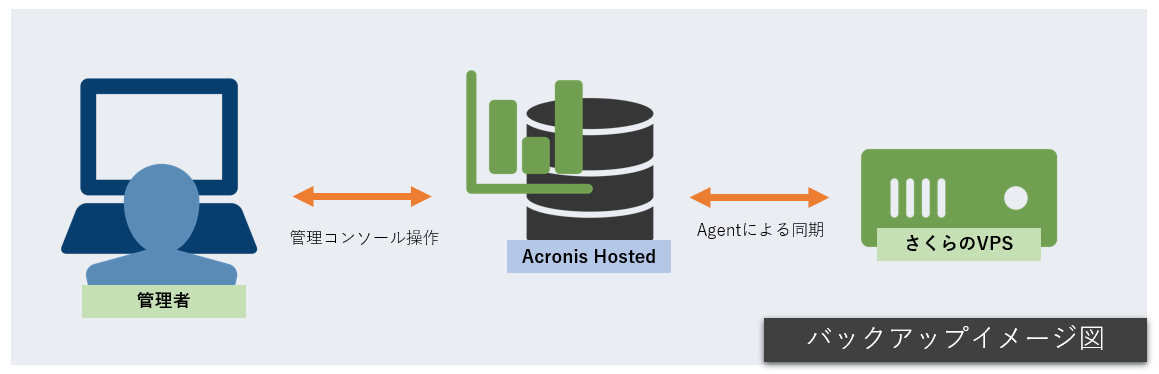
サービス料金仕様¶
各サービスプランの料金及び仕様は以下となります。
Acronis Hosted(100GB) |
Acronis Hosted(500GB) |
Acronis Hosted(1000GB) |
Acronis Hosted(5000GB) |
|
課金最小期間 |
1ヶ月 |
1ヶ月 |
1ヶ月 |
1ヶ月 |
提供容量 |
100GB |
500GB |
1000GB(1TB) |
5000GB(5TB) |
サーバー数制限 |
無 |
無 |
無 |
無 |
バックアップ先 |
Acronisクラウドストレージ |
Acronisクラウドストレージ |
Acronisクラウドストレージ |
Acronisクラウドストレージ |
⽉額料⾦(税込) |
2,420円 |
12,100円 |
22,000円 |
110,000円 |
アカウントに関する注意事項¶
アカウントのご請求に関する注意事項¶
ご請求に関するQ&A¶
Acronis Hosted 簡易セットアップ¶
Agent のダウンロード¶
デバイス画面 右上の「追加」をクリックします。
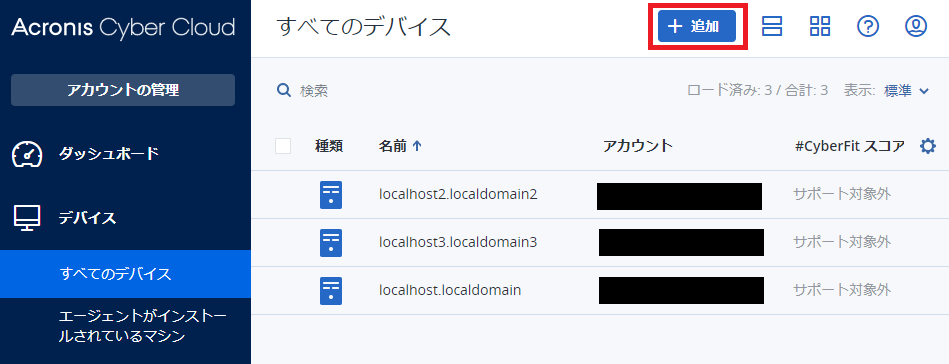
デバイスの追加画面 サーバーから「Linux」をクリックします。
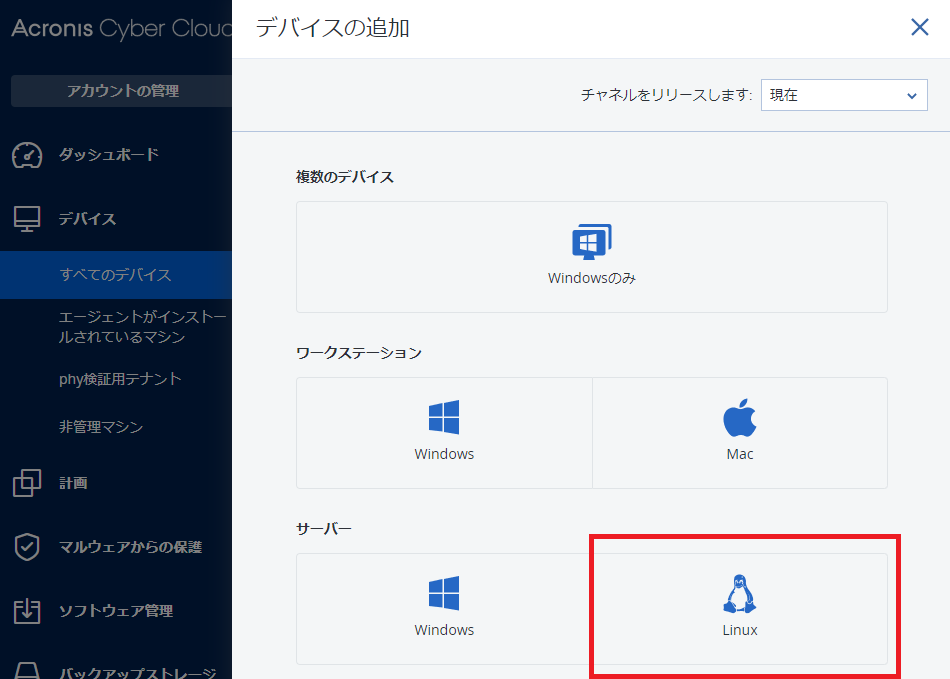
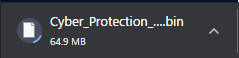
ポートの開放¶
443および8443 |
サービスコンソールへのアクセス、エージェントの登録、証明書のダウンロード、ユーザー認証、クラウドストレージからのファイルのダウンロードに使用します。 |
|---|---|
7770~7800 |
エージェントはこれらのポートを使用してバックアップManagement Serverと通信します。 |
44445および55556 |
エージェントはバックアップ時および復元時のデータ転送にこれらのポートを使用します。 |
必要なパッケージのインストール¶
Agent のインストール / セットアップ¶
[root@localhost ~]# ls
Cyber_Protection_Agent_for_Linux_x86_64.bin
[root@localhost ~]# Cyber_Protection_Agent_for_Linux_x86_64.bin
Note
アップロード方法によってはファイル権限のエラーが発生する可能性があります。必要に応じて権限を付与してください。
[root@localhost ~]# Cyber_Protection_Agent_for_Linux_x86_64.bin
-bash: Cyber_Protection_Agent_for_Linux_x86_64.bin: 許可がありません
ファイルの実行権限を確認する
[root@localhost ~]# ls -l
合計 671864
-rw-r--r-- 1 root root 687983825 7月 15 18:48 Cyber_Protection_Agent_for_Linux_x86_64.bin
ファイルに実行権限を付与する
[root@localhost ~]# chmod 755 Cyber_Protection_Agent_for_Linux_x86_64.bin
[root@localhost ~]# ls -l
合計 671864
-rwxr-xr-x 1 root root 687983825 7月 15 18:48 Cyber_Protection_Agent_for_Linux_x86_64.bin
インストーラーを実行後、GUIによるインストールが開始します。
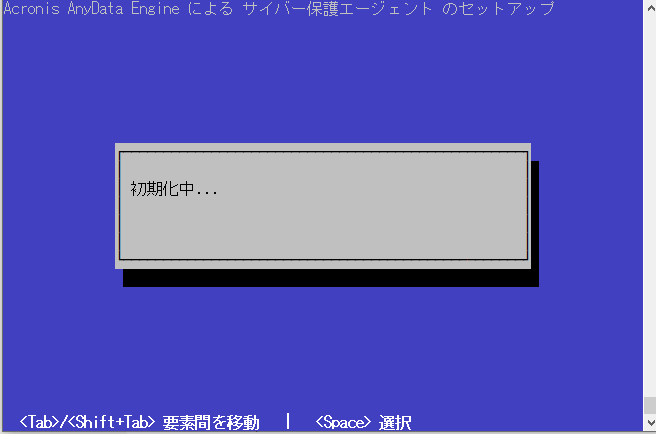
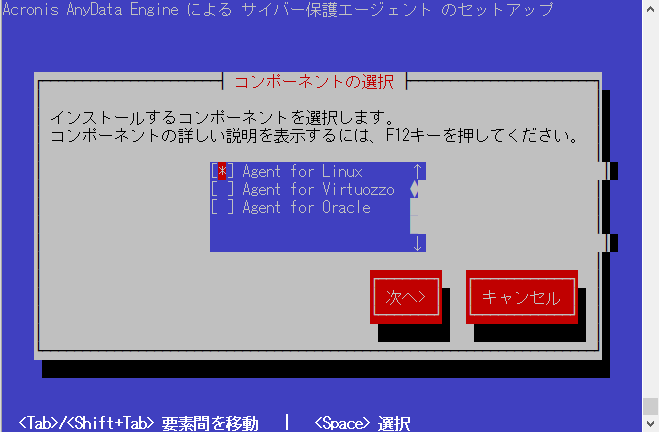
インストールとセットアップが開始されます。
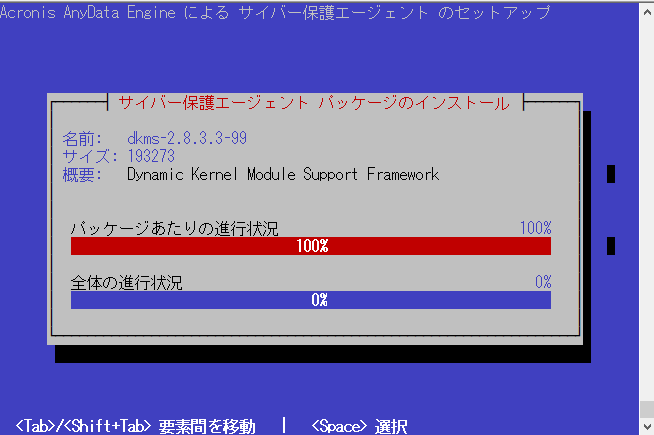
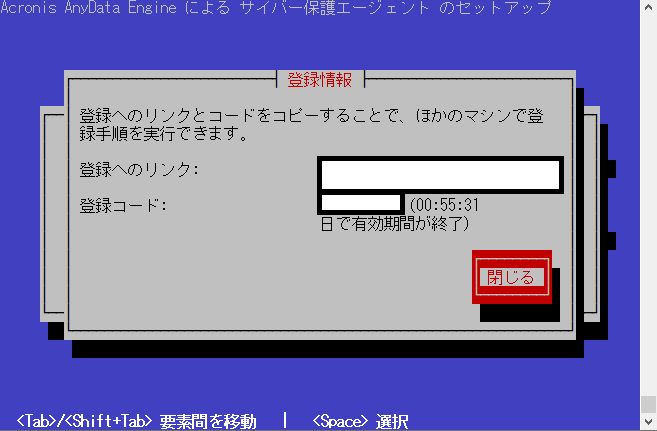
ブラウザのデバイスの登録画面に戻ります。「登録」をクリックします。
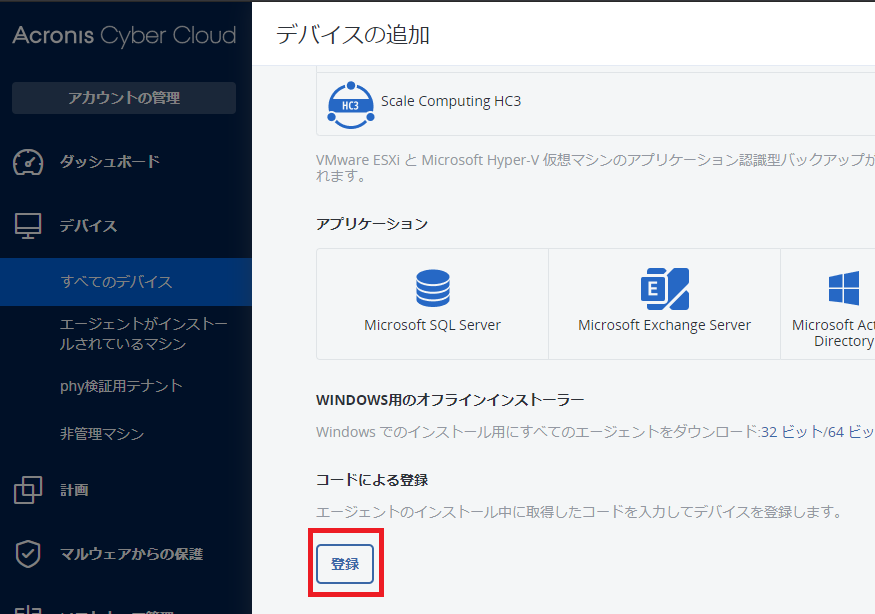
コピーした「登録コード」を入力して登録者を確認した後、「コードを確認」をクリックします。
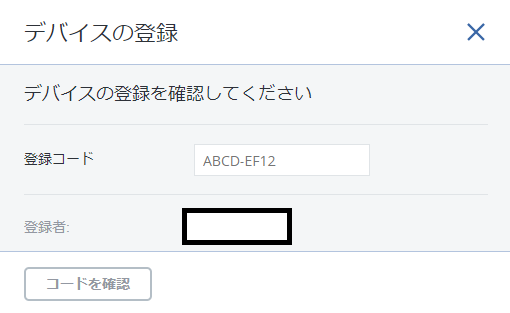
Note
Windows環境の登録では「マシンの登録」を実行します。
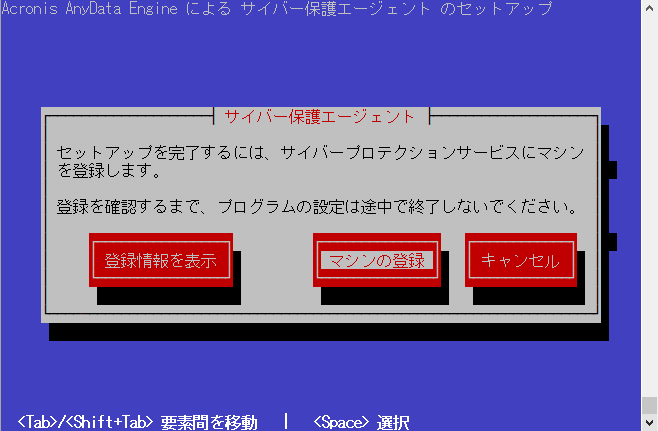
登録情報を表示 |
登録リンク、登録コードを表示します。手動登録はこちらの表示を確認します。 |
|---|---|
マシンの登録 |
Webブラウザを経由し、管理コンソールに自動登録を実行します。 |
登録を開始後は以下の画面が表示され、登録の完了後に「OK」をクリックします。
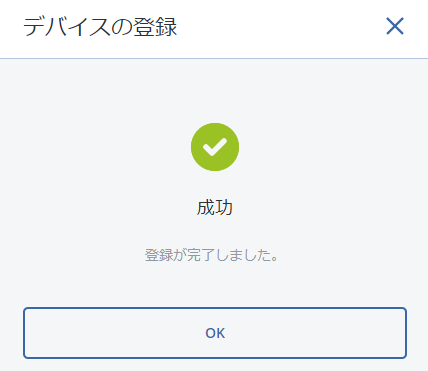
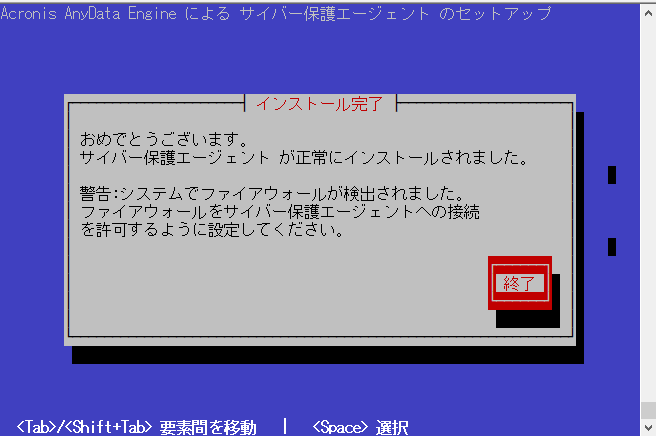
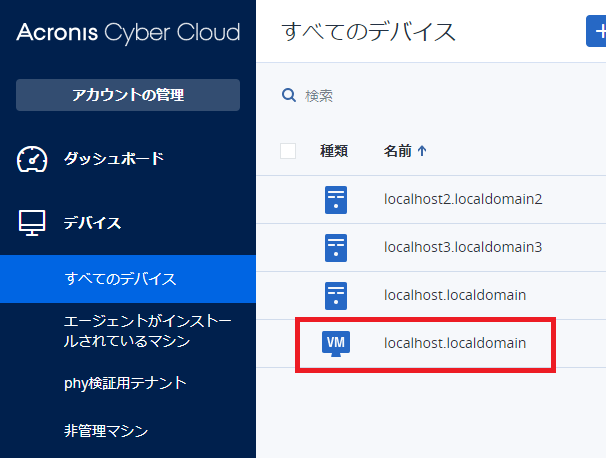
バックアップ計画作成¶
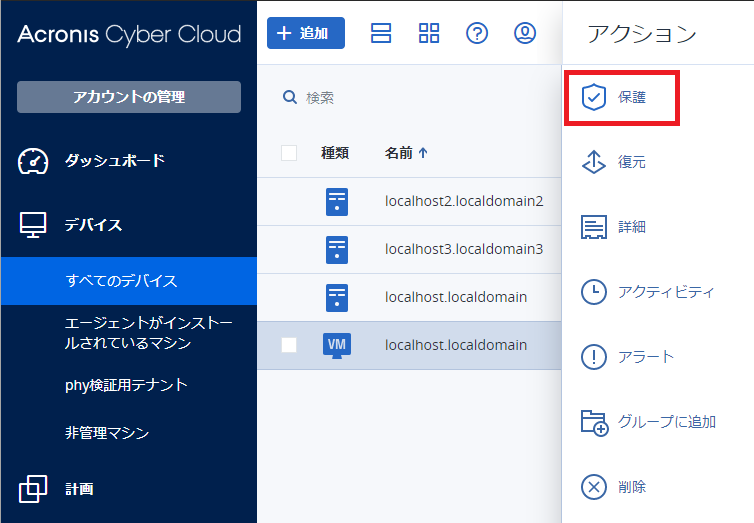
「計画の作成」をクリックします。
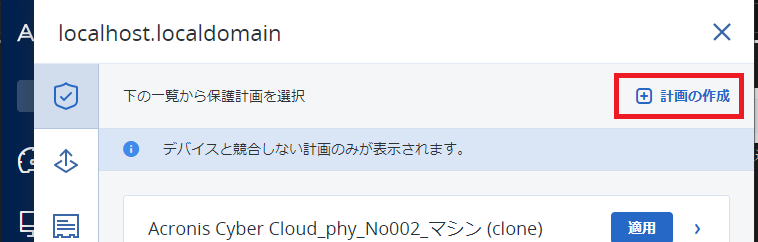
バックアップのトグルが「ON(グリーン)」の状態で各項目を設定します。
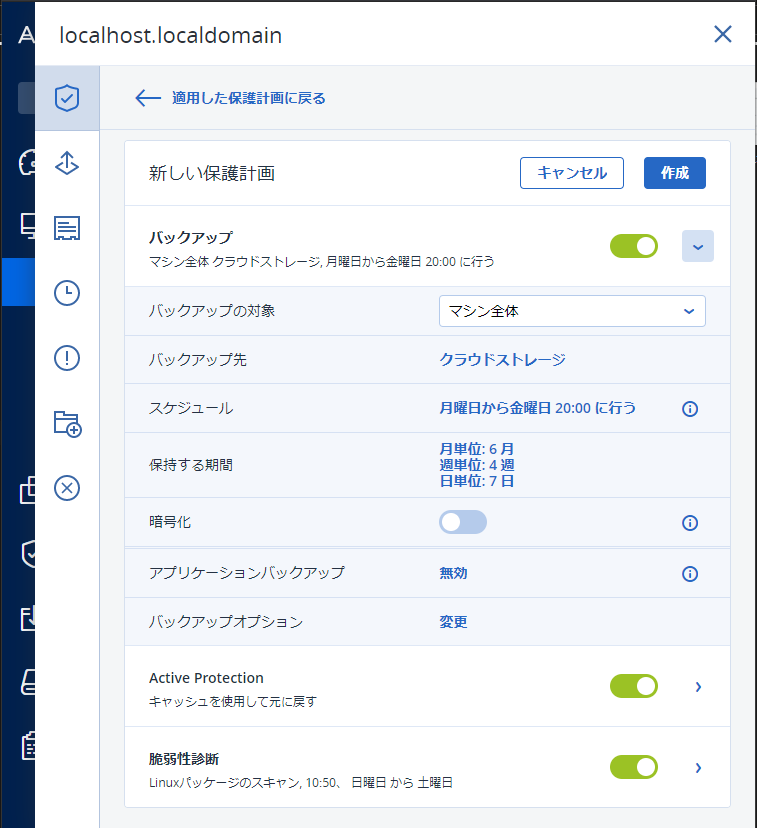
重要
バックアップの対象 |
マシン全体
ディスク/ボリューム
ファイル/フォルダ
|
バックアップ対象のマシン、ストレージ、ファイル/フォルダを選択します。 |
|---|---|---|
バックアップ先 |
クラウドストレージ |
Acronis Hosted をご利用の場合は「クラウドストレージ」が表示されます。 |
スケジュール |
常に増分(単一ファイル)
常に完全
日単位で増分バックアップ
週単位で完全バックアップ
カスタム
|
バックアップを開始する時間をスケジュールします。
開始時刻は15分間隔OFFの際は、手動実行のみとなります。
完全、増分、差分を自由にセットします。
|
保持する期間 |
バックアップ期間
バックアップ数
期間を制限せずにバックアップを保持する
|
バックアップデータの保持期間を設定します。 |
暗号化 |
AES256
AES192
AES128
|
バックアップデータに共通鍵を付与します。
ブラウザによるバックアップデータの操作、復元操作などで鍵を操作者にリクエストします。
※暗号化は初期設定時にのみ「ON/OFF」が可能
|
バックアップオプション |
各アクションやファイル名、圧縮レベルなどを変更します。
ファイルシステムやOSなどにより設定できる項目に差異が発生します。
|
名前・設定の完了後に「作成」をクリックします。
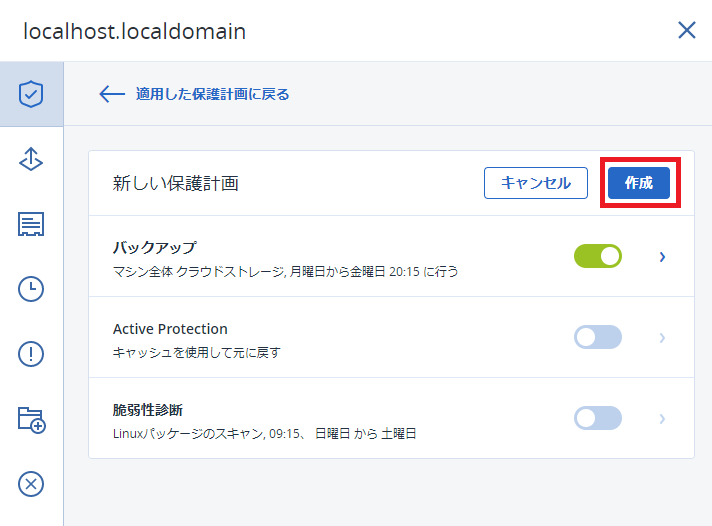
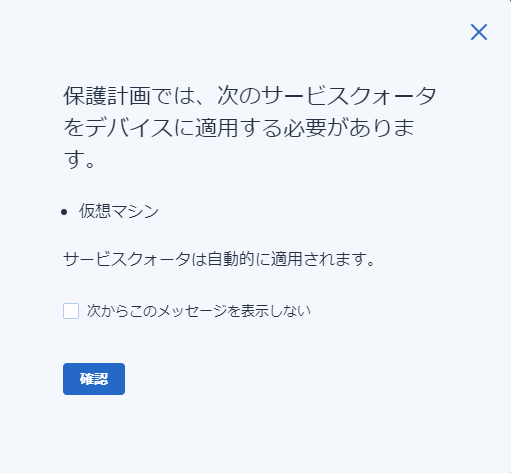
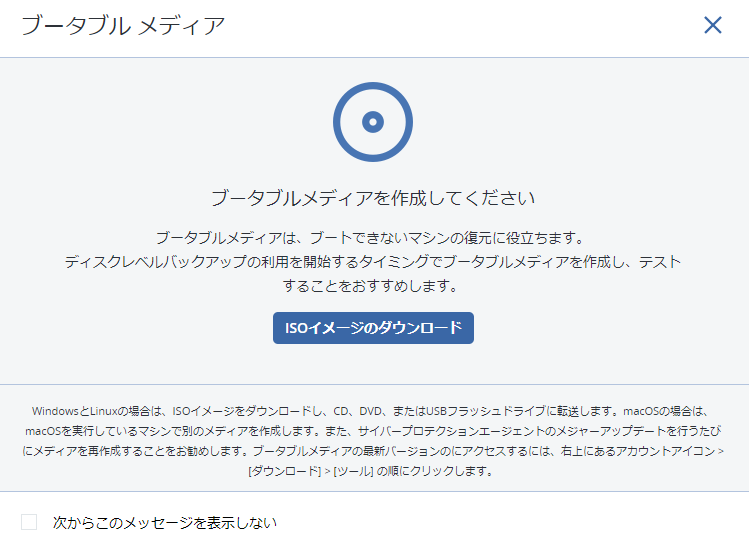
「保護計画」をクリックして、作成したバックアップが作成済であることを確認します。
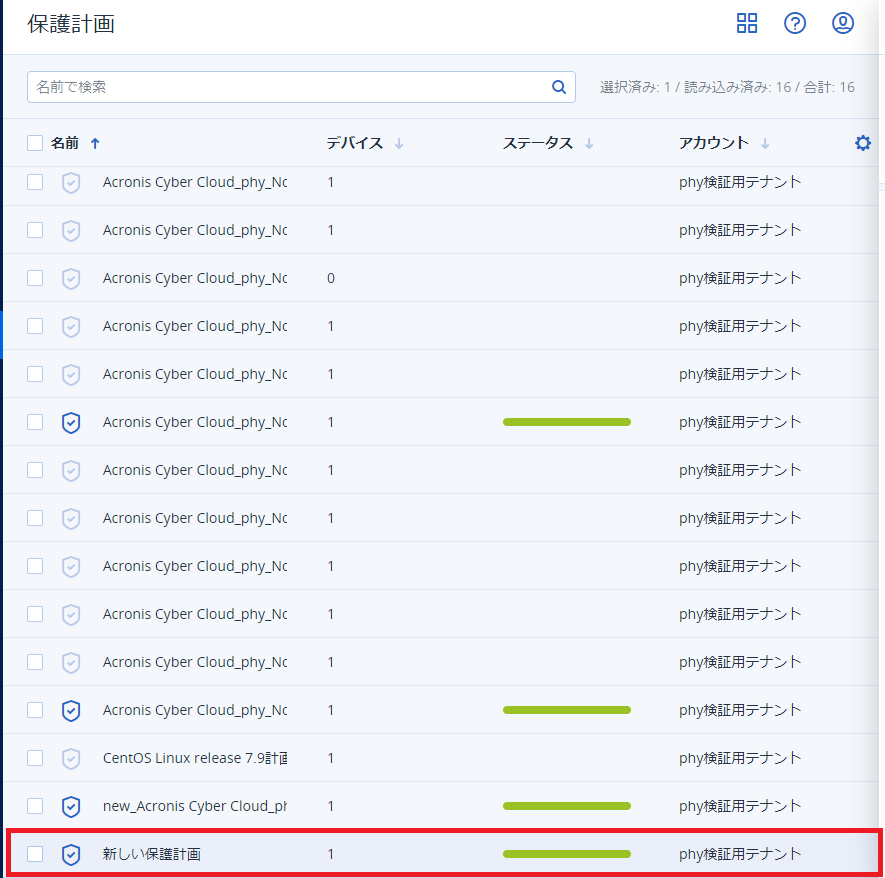
バックアップ復元¶
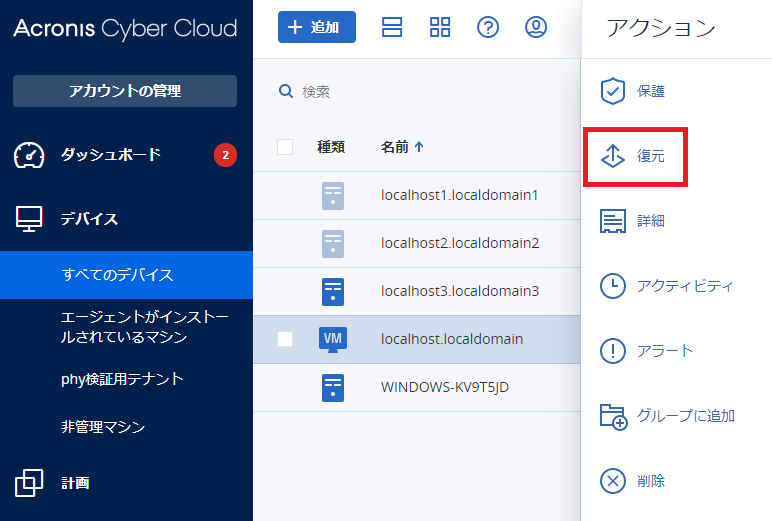
対象のストレージを確認し、復元するバックアップを選択して「復元」をクリックします。
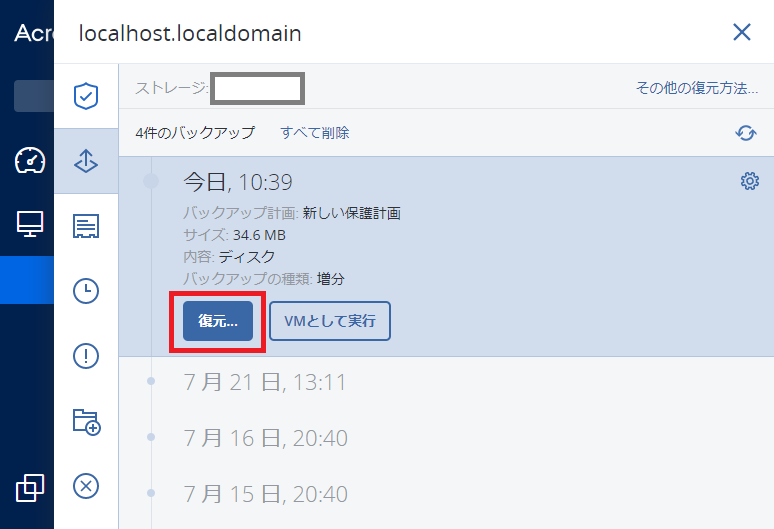
復元する方法を選択します。
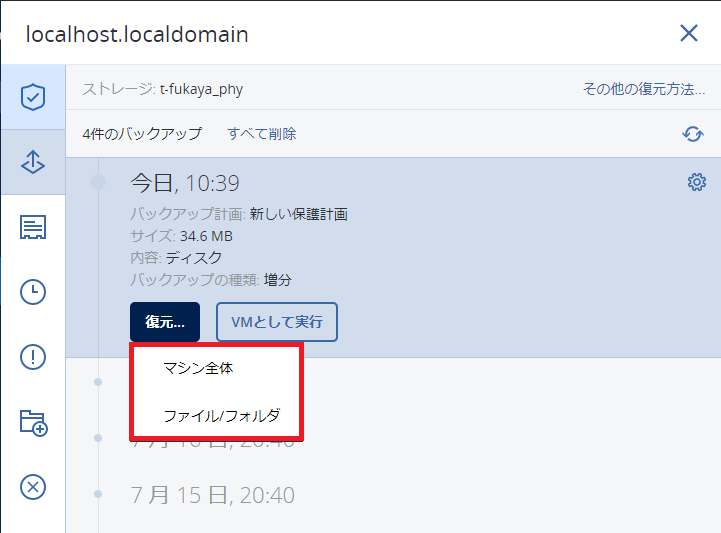
マシン全体 |
マシン全体を全てのデータを対象に復元します。 |
|---|---|
ファイル/フォルダ |
ファイル/フォルダを指定、対象のみを復元します。 |
バックアップストレージの確認¶
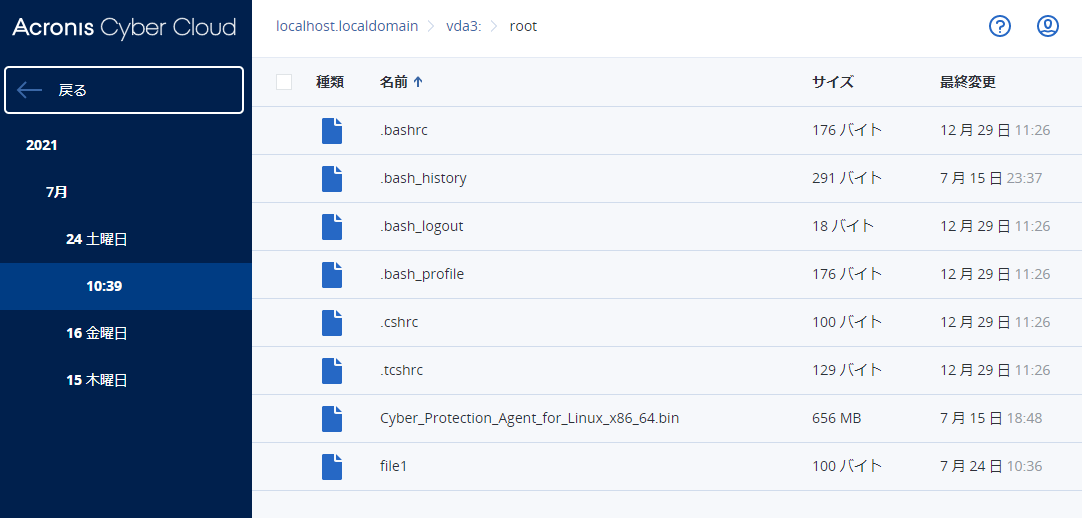
マシンの復元項目の選択し、「復元を開始」をクリックします。
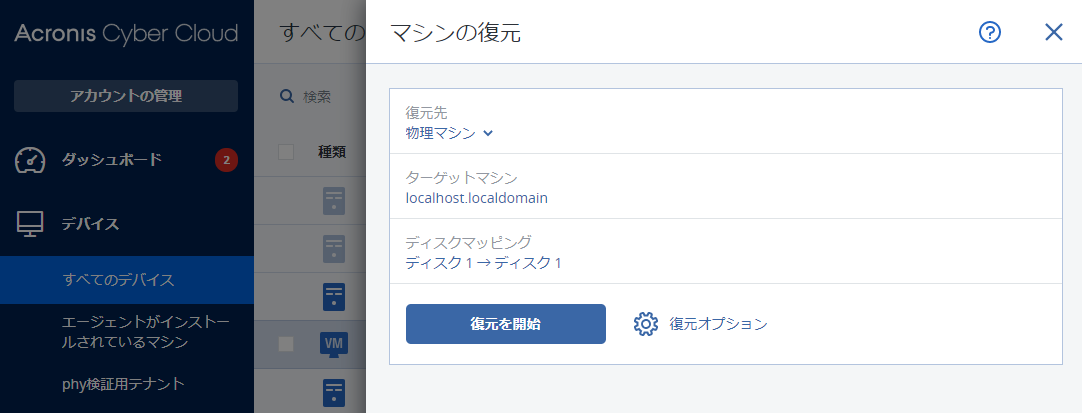
復元先 |
物理マシンを選択します。※Hyper-V,VMwareの仮想ホストを対象とするときのみ仮想マシンを選択 |
|---|---|
ターゲットマシン |
対象のサーバーホスト名を選択 |
ディスクマッピング |
対象ディスクを選択 |
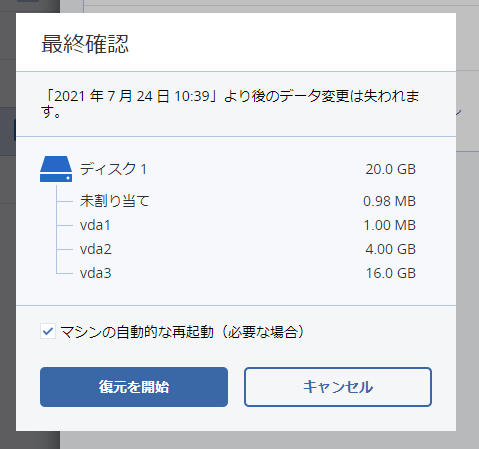
11:34 • 1% 完了 • 残り時間を計算中
ボリュームの復元
ステータス:実行中
デバイス:localhost.localdomain
開始者:xxxxx
開始時刻:2021 年 7 月 24 日 11:34:51
時間:7 秒
バックアップ ファイル名:localhost.localdomain-B2F156C8-1A24-43D8-B057-B1C40740F093-A4EA3DD7-54D7-4158-91DB-CE4097C4EC94A
復元元:ディスク 1 → ディスク 1
復元の完了後、ステータスが「正常終了」になります。
11:34 — 11:38 (3 分)
ボリュームの復元
ステータス:正常終了
デバイス:localhost.localdomain
開始者:xxxxx
開始時刻:2021 年 7 月 24 日 11:34:51
完了時刻:2021 年 7 月 24 日 11:38:12
時間:3 分
バックアップ ファイル名:localhost.localdomain-B2F156C8-1A24-43D8-B057-B1C40740F093-A4EA3DD7-54D7-4158-91DB-CE4097C4EC94A
復元元:ディスク 1 → ディスク 1
すべてのプロパティ
復元ファイルを確認します。
[root@localhost ~]# ls -la
合計 671900
dr-xr-x---. 2 root root 4096 7月 24 10:36 .
dr-xr-xr-x. 18 root root 4096 7月 15 18:55 ..
-rw------- 1 root root 291 7月 15 23:37 .bash_history
-rw-r--r--. 1 root root 18 12月 29 2013 .bash_logout
-rw-r--r--. 1 root root 176 12月 29 2013 .bash_profile
-rw-r--r--. 1 root root 176 12月 29 2013 .bashrc
-rw-r--r--. 1 root root 100 12月 29 2013 .cshrc
-rw-r--r--. 1 root root 129 12月 29 2013 .tcshrc
-rwxr-xr-x 1 root root 687983825 7月 15 18:48 Cyber_Protection_Agent_for_Linux_x86_64.bin
-rw-r--r-- 1 root root 100 7月 24 10:36 file1